Noņem Bing redirect vīrusu (atjaunināts May 2018) - May 2018 atjaunināšana
Bing redirect vīrusa dzēšanas instrukcija
Kas ir Bing pāradresācijas vīruss?
Bing pāradresācijas vīruss – vīruss, kas var negatīvi ietekmēt jebkuras pārlūkprogrammas darbību
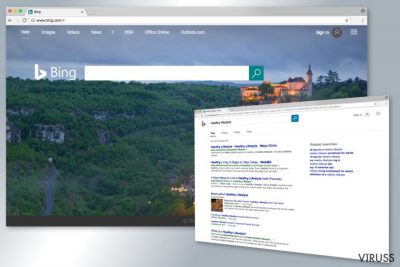
Bing pāradresācijas vīruss ir pārlūka pārtvērējs, kurš caur programmu kopām var nemanīti iekļūt sistēmā. Tas var veikt dažādas sistēmas izmaiņas un pārveidot katra ierīcē uzinstalētā pārlūka saīsnes. Galvenā šīs potenciāli nevēlamās programmas īpatnība ir tāda, ka tā uzstāda Bing kā noklusēto meklētājprogrammu un/vai sākumlapas adresi.
| Kopsavilkums | |
| Nosaukums | Bing pāradresācijas vīruss |
| Veids | Pārlūka pārtveršana |
| Draudu līmenis | Vidējs. Uzlauž pārlūkprogrammu un cenšas kontrolēt veiktās sesijas |
| Pazīmes | Meklētājs tiek pāradresēts uz Bing, tiek izmainīti pārlūka iestatījumi, nav iespējams nomainīt meklētājprogrammas noklusējumu |
| Izplatīšanas veids | Programmatūru komplektēšana |
| Lai atinstalētu Bing pāradresācijas vīrusu, instalējiet FortectIntego un palaidiet pilno sistēmas skenēšanu. | |
Mēs vēlamies uzsvērt, ka Bing ir legāla meklētājprogramma. Taču hakeri mēdz izmantot tās nosaukumu , lai maskētu vīrusus un potenciāli nevēlamas programmas (PNP). Šī specifika patiesībā ir sastopama arī Google pāradresācijas vīrusā un Yahoo pāradresācijas vīrusā, par kuriem mūsu vietnē ziņojām jau pirms kāda laika.
Ja vēlaties uzzināt, kāpēc jūsu Google Chrome pārlūks dodas uz Bing meklētājprogrammu bez jūsu apstiprinājuma, jums jāpārbauda vai jūsu pārlūks nav “uzlauzts”. Tas visbiežāk tiek darīts ar bezmaksas pārlūka spraudņu palīdzību un var uzlauzt tādus pārlūkus kā IE, Mozilla Firefox, Google Chrome u.c.
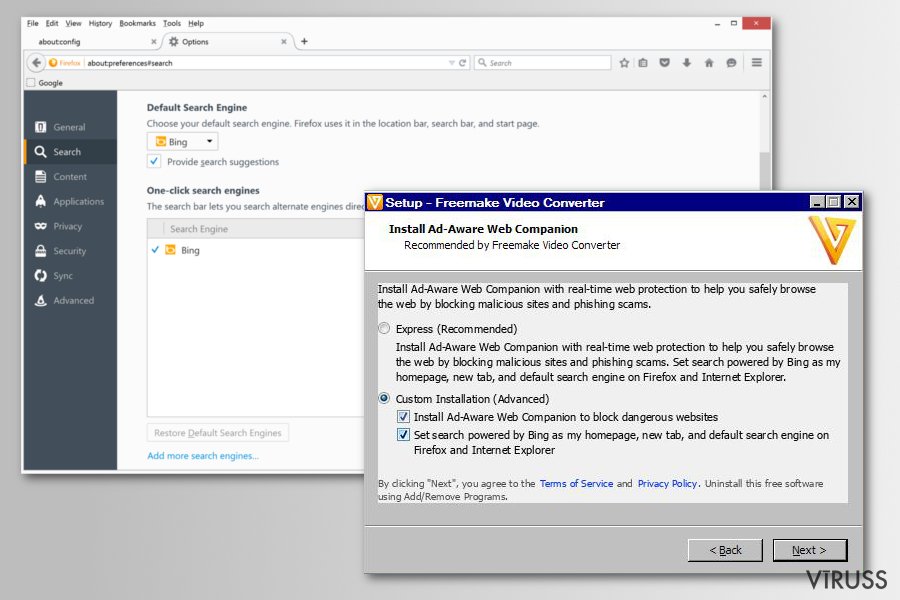
Tā saucamais Bing vīruss izmaina inficētā pārlūka iestatījumus un bez lietotāja atļaujas var uzstādīt Bing.com kā sākumlapu, noklusēto meklētājprogrammu un atvērt jaunu cilni. Tāpat tas var pārveidot sistēmas iestatījumus un uzsākt nevēlamas pāradresācijas uz pilnīgi nesaistītām vietnēm .
Šīs aktivitātes tiek veiktas lietotāju plūsmas palielināšanai uz konkrētiem domēniem, palīdzot tiem veicināt popularitāti. Ja vīruss ir iemanījies iefiltrēties sistēmā, tas var izplatīt lielu skaitu reklāmu, baneru un cita veida saturu. Lai atbrīvotos no vīrusa radītajām sekām, jums būs nepieciešams uzinstalēt profesionālu pretvīrusu programmu. Bing vīrusa noņemšanai mēs iesakām izmantot FortectIntego.
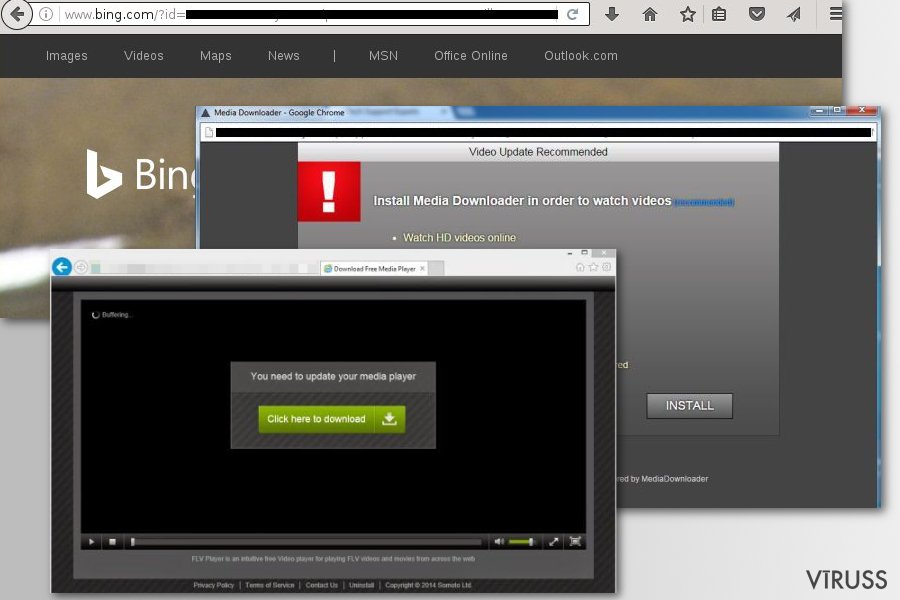
Kā jau minējām, mēs saņemam simtiem jautājumu par to, ka “Bing ir uzlauzis manu Google meklētāju”. Realitāte gan ir tāda, ka Bing meklētājam ar šo problēmu nav nekāda sakara. Šī meklētājprogramma tiek izplatīta kā papildus elements citai programmatūrai.
Taču tā var instalēt dažādus papildobjektus, kas var bloķēt lietotāja iespēju nomainīt meklētājprogrammu lietošanas iestatījumus. Turklāt vīruss ne tikai kontrolē pārlūku, bet arī var analizēt pārlūka izmantošanas paradumus un nodot šos datus attālinātam serverim.
Šis “kiberparazīts” ir ieinteresēts jūs meklētajās frāzēs, tiešsaistē pavadītajā laikā, reklāmām, uz kurām esat uzklikšķinājuši, IP adresē u.c. Visa ievāktā informācija ir noderīga biheviorālās (uzvedības izpētē balstītas) mārketinga stratēģijas veidošanā. Tāpēc pastāv iespēja, ka ievērosiet vairākas tiešsaistes reklāmas, kas balstītas uz jūsu interesēm un meklēšanas vēsturi. Tomēr, dažos no gadījumiem ievāktā informācija var tikt nodota vai pārdota trešajām pusēm vai reklāmu tīkliem.
Bez šaubām šīs aktivitātes var radīt ar privātumu saistītas problēmas. Šī iemesla deļ kibervīrusu nepieciešams dzēst no sava datora pēc iespējas ātrāk.
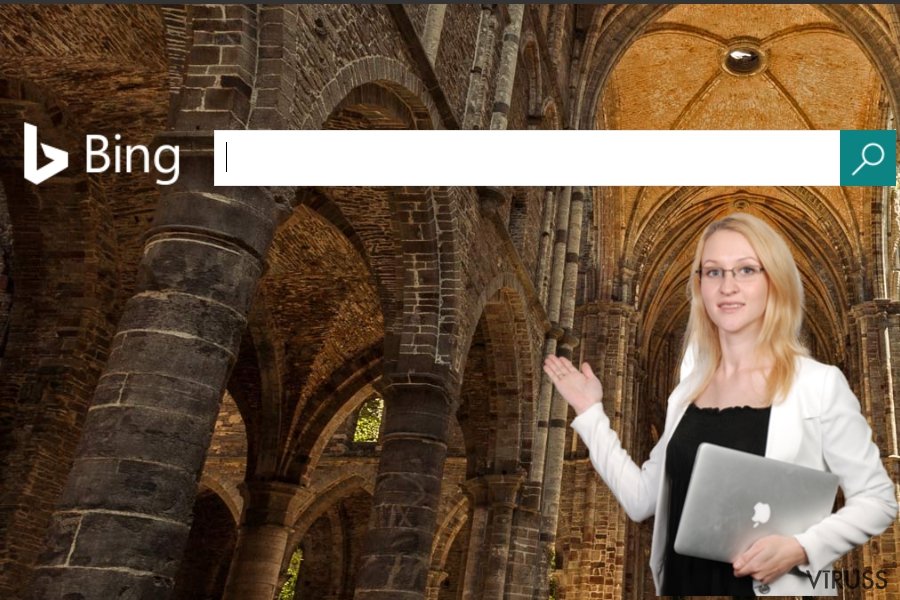 Bing vīruss rada iespaidu, ka ir saistīts ar oriģinālo meklētājprogrammu
Bing vīruss rada iespaidu, ka ir saistīts ar oriģinālo meklētājprogrammu
Bing vīrusa versijas
Bing.vc. Šī viltus meklētājprogramma tika radīta sponsorēto saišu ģenerēšanai un ar to palīdzību programma lietotājus pāradresē uz apšaubāmām vietnēm . Ir vērts uzsvērt, ka vēl viens šī pārlūka uztvērēja nolūks ir aizdomīgu rīku (FixbrowserRedirect un tam līdzīgi) popularizēšana.
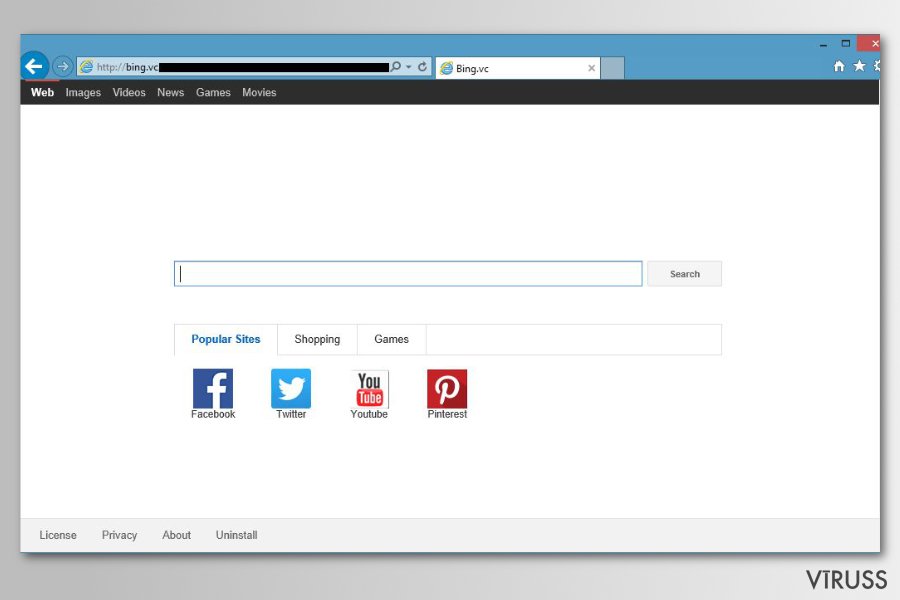
Turklāt šīs programmas darbība var negatīvi ietekmēt jūsu datora darbību, tāpēc to nevajadzētu ignorēt. Rīkojieties cik vien ātri iespējams!
Bing meklētāja vīruss. Tā ir jaunākā Bing pāradresācijas vīrusu kopas versija. Ja pamanāt, ka Bing.com vietne pēkšņi ir parādījusies uz jūsu datora ierastās meklētajprogrammas vietā, mēs iesakām apsvērt savas sistēmas drošību un meklēt pārlūka pārtvērēju, kas izraisījis šo problēmu.
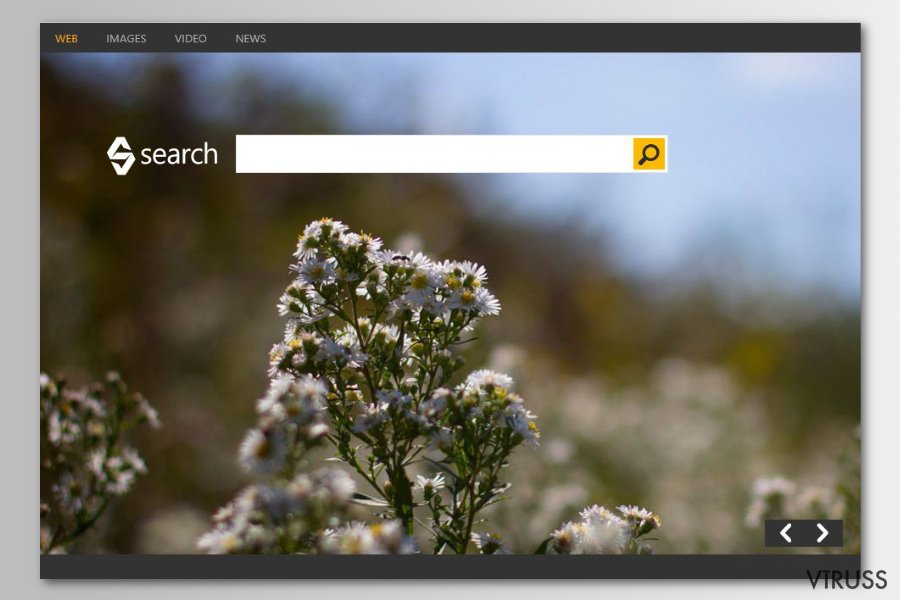
Līdzīgi kā vairums pārlūku pārtvērēju, arī šī programma var jūs izsekot un pāradresēt uz aizdomīgām vietnēm. Nekādā gadījumā neatstājiet šo programmu uzinstalētu uz sava datora.
Kāpēc mana meklētājprogramma turpina tikt nomainīta uz Bing?
Tā noteikti ir ļoti kaitinoša situācija, ja atklājat, ka nezināma meklētājprogramma ir uzstādīta kā galvenā un jūs nespējat to nomainīt. Taču vairums lietotāju nav informēti par faktu, ka viņi paši ir atbildīgi par Bing uzstādīšanu kā noklusēto meklētājprogrammu.
Bing tiek izpaltīta kā jebkura cita potenciāli nevēlama programma vai pārlūka uztvērējs. Ja vēlaties no tās izvairīties, jums būtu jāzina, ka tā var parādīties jebkurā no pārlūkprogrammām, ja rūpīgi nepārbaudāt bezmaksas programmu instalēšanas procesus – bezatbildīgi spiežot “Tālāk” pogu, kas iekļauj dažādu lejupielādes pārvaldieku, PDF veidotāju, video straumēšanas rīku u.c. programmu uzstādīšanu.
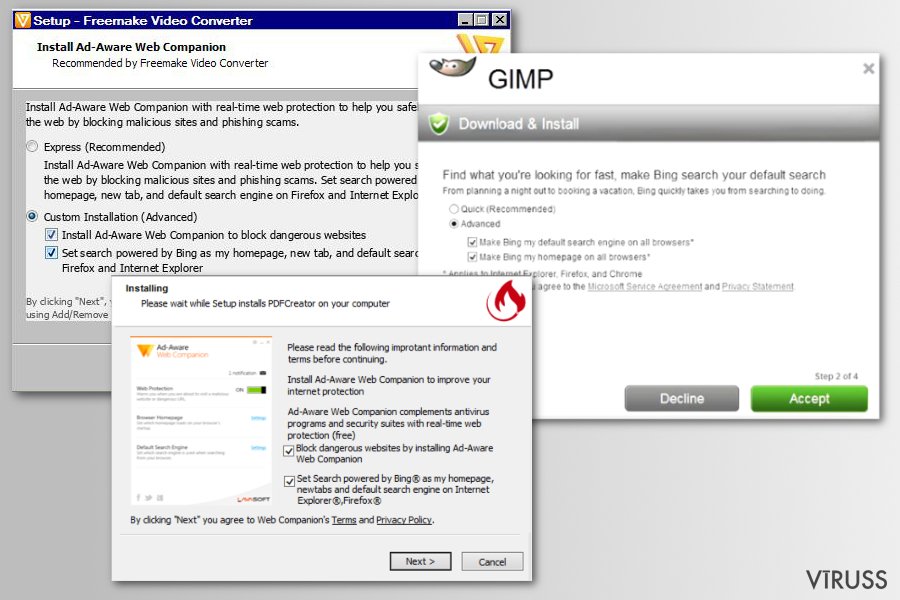
Lai no tā izvairītos, sāciet pievērst uzmanību bezmaksas programmu instalēšanas procesiem. Pirmkārt, noteikti izlasiet visu Privātuma un Lietotāja piekrišanas dokumentos ietverto informāciju. Tāpat pārliecinieties, ka esat izvēlējušies Pielāgotās vai Uzlabotās instalēšanas iespējas un izklikšķiniet laukā jebkurus papildus komponentus, kas instalēšanas laikā var tikt piedāvāti.
Nepieciešams izklikšķināt laukā pie tādām frāzēm kā “Padarīt Bing par sākumlapu”, “Es piekrītu, ka Bing tiek uzstādīts par noklusēto meklētājprogrammu” u.tml. Citādāk jums uzspiedīs šo vietņu izmantošanu. Mēs ļoti iesakām neignorēt šo aspektu, jo tas var jūs pāradresēt uz pilnīgi nezināmām vietnēm.
Kā atbrīvoties no Bing Macbook datorā
Ir divi veidi, kā atbrīvoties no Bing meklētajloga Safari programmā vai kādā citā pārlūkā, ko izmantojat uz sava Macbook datora. Pirmā metode iesaka skenēt sistēmu, izmantojot jebkuru zināmu pretvīrusu programmu, un pāriestatīt ietekmētās pārlūkprogrammas. Šī metode būs noderīga ne pārak pieredzējušiem datorlietotājiem, kuri nekad iepriekš nav saskārušies ar kibervīrusiem.
Otrā Bing vīrusa noņemšanas metode nozīmē manuālu ar uzlaušanu saistīto komponentu atrašanu un dzēšanu. Jums būtu jāpārbauda lietotņu saraksts un jāizdzēš visas nezināmās programmas. Pēc atkritnes iztīrīšanas, pārbaudiet pārlūkprogrammas: atinstalējiet jebkādas aizdomīgas paplašinājumprogrammas un pārinstalējiet pārlūku. Šī raksta beigās tiks sniegtas detalizētākas instrukcijas šī procesa veikšanai.
Kā atinstalēt Bing meklētāju no Windows
Lai noņemtu Bing no Chrome, Firefox, Internet Explorer un citiem Windows 10 pārlūkiem, nepietiks tikai ar meklētājprogrammas linka nomaiņu pārlūka iestatījumos. Pārlūka pārtvērējs ir izstrādāts tādā veidā, lai tas pēc sistēmas atkārtotas palaišanas varētu pāriestatīt Bing kā noklusēto meklētājprogrammu.
Bing pāradresācijas vīrusa dzēšana no Windows operētājsistēmas nozīmē vai nu ar pārtveršanu saistīto komponentu manuālu dzēšanu vai antivīrusa programmas izmantošanu. Šī raksta beigās mūsu komanda piedāvā vīrusa dzēšanas vadlīnijas. Droši izmantojiet tās, lai pārbaudītu un iztīrītu sistēmu.
Taču mēs iesakām izmantot drošības rīku priekšrocības ātrai un vienkāršai Bing pāradresācijas vīrusa noņemšanai. Šī metode paredz sistēmas skenēšanu ar atjaunotu pretvīrusu programmu un katra Windows operētājsistēmā uzinstalētā pārlūka atiestatīšanu.
Ar FortectIntego palīdzību iespējams atbrīvoties no vīrusa radītajiem datu bojājumiem. Mēs iesakām SpyHunter 5Combo Cleaner un Malwarebytes, lai atklātu potenciāli nevēlamas programmas un vīrusus ar visiem to failiem un reģistra vienībām, kas ar tiem saistītas.
Manuālā Bing redirect vīrusu dzēšanas instrukcija
Noņemiet Bing redirect no Windows sistēmām
Sekojiet zemāk uzskaitītajiem soļiem, lai manuāli atbrīvotos no Bing vīrusa.
-
Noklikšķini uz Start → Control Panel → Programs and Features (ja lietojat Windows XP, klikšķini uz Add/Remove Programs).

-
Ja lietojat Windows 10 / Windows 8, ar labo peles taustiņu klikšķini uz ekrāna zemākā kreisā stūra. Kad parādās Quick Access Menu, izvēlies Control Panel un Uninstall a Program.

-
Atinstalē Bing redirect un ar to saistītās programmas
Mēgini atrast Bing redirect vai citas, nesen instalētas aizdomīgas programmas. -
Atinstalē tāš un klikšķini uz OK, lai saglabātu izmaiņas.

Noņemiet Bing redirect no Mac OS X sistēmas
Lai izdzēstu Bing no Mac OS X, jums nepieciešams sekot zemāk sniegtajām vadlīnijām. Šīs instrukcijas palīdzēs atrast un dzēst jebkurus aizdomīgos elementus, kas tika izmantoti vīrusa uzinstalēšanai datorā. Pēc šī soļa veikšanas meklētājprogrammu būs iespējams nomainīt.
-
Ja lietojat OS X, klikšķiniet uz Go (kreisais augšējais stūris) un izvēlieties Applications.

-
Gaidiet līdz parādās Applications mape un meklējiet $2$s vai citas aizdomīgas programmas. Labais klikšķis uz katras no vietnēm un izvēlieties Move to Trash.

Izdzēs Bing redirect vīrusu no Microsoft Edge
Ja Bing ir pārtvēris Microsoft Edge pārlūku, to būs nepieciešams labot, veicot sekojošus soļus.
Attiestatīt Microsoft Edge iestatījumus (Pirmā metode)
- Atver Microsoft Edge aplikāciju un uzspied More ( trīs punkti ekrāna augšējā labajā stūrī)
- Uzspied Settings, lai atvērtu vairākas opcijas.
-
Kad atveras logs Settings, uzspied Choose what to clear pogu zem Clear browsing data opcijas.

-
Šeit izvēlies visu, jo vēlies izdzēst un uzspied Clear.

-
Labais klikšķis uz Start pogas (Windows logo). Šeit izvēlies Task Manager.

- Cilnē Processes, meklē Microsoft Edge.
-
Uzspied labo klikšķi un izvēlies Go to details opciju. Ja opcija Go to details nav redzama, uzspied More details un atkārto iepriekšējo soli.


-
Kad atveras Details cilne, atrodi visus ierakstus ar Microsoft Edge nosaukumu. Labais klikšķis katram ierakstam un izvēlies End Task, lai pabeigtu šos ierakstus.

Pārlūkprogrammas Microsoft Edge attiestatīšana (Otrā metode):
Ja Pirmā metode nepalīdzēja, tev nepieciešama progresīvā Edge attiestatīšanas metode
- Piezīme: Tev nepieciešams datu dublējums (backup) pirms metodes uzsākšanas.
- Atrodi šo mapi savā datorā
C:\Users\%username%\AppData\Local\Packages\Microsoft.MicrosoftEdge_8wekyb3d8bbwe. -
Atlasi katru ierakstu ,kas tajā saglabāts un uzspied labo klikšķi ar savu peli. Pēc tam Delete opciju.

- Uzspied Start pogu (Windows logo) un ieraksti window power Search my stuff rindā
-
Labais klikšķis uz Windows PowerShell un izvēlies Run as administrator.

- Administratorā: Atversies logs Windows PowerShell, ielīmē šo uzdevumu rindu pēc PS C:\WINDOWS\system32> un uzspied Enter :
Get-AppXPackage -AllUsers -Name Microsoft.MicrosoftEdge | Foreach {Add-AppxPackage -DisableDevelopmentMode -Register $($_.InstallLocation)\AppXManifest.xml -Verbose}
Kad šie soļi ir pabeigti, Bing redirect ir jābūt izdzēstam no tavas Microsoft Edge pārlūkprogrammas.
Noņemiet Bing redirect no Mozilla Firefox (FF)
Lai labotu Firefox pārlūkprogrammu, atinstalējiet jebkādas aizdomīgas lietotnes. Pēc tam, kad tas ir paveikts, būs nepieciešams attiestatīt Mozilla Firefox pārluku. Tas palīdzēs dzēst dažādus papildus palīgobjektus, sīkfailu sekošanu un citus ar vīrusu saistītus elementus.
-
Noņem bīstamos paplašīnājumus
Atver Mozilla Firefox, klikšķini uz izvēlnes ikonas (labais augšejais stūris) un izvēlies Add-ons → Extensions.
-
Izvēlies Bing redirect un citus aizdomīgos paplašīnājumus. Klikškini uz Remove, lai izdzēstu.

-
Restartē Mozilla Firefox
Klikšķini uz Firefox izvēlnes (augšejais kreisas stūris) un noklišķini jautājuma zīmi. Izvēlies Troubleshooting Information.
-
Tagad Jūs redzat Reset Firefox to its default state logu ar Reset Firefox pogu. Klikšķini pāris reizes lai pabeigtu Bing redirect noņemšanu.

Noņemiet Bing redirect no Google Chrome
Lai dzēstu Bing no Chrome (protams, to nepieciešams darīt tikai tādā gadījumā, ja jums ir aizdomas par to, ka pārlūks ir uzlauzts), sekojiet zemāk uzskaitītajiem soļiem. Pārliecinieties, ka visi aizdomīgie paplašinājumi un lietotnes ir dzēsti.
-
Izdzēs ļāunprātīgos paplašinājumus
Atver Google Chrome, klikšķini uz izvēlnes ikonas (labais augšejais stūris) un izvēlies Tools → Extensions.
-
Izvēlies Bing redirect un citus ļaunprātīgos paplašinājumus un izvēlies miskastes ikonu, lai tos izdzēstu.

-
Noklikškini uz izvēlnes ikonas vēlvienreiz un Search sekcijā izvēlies Settings → Manage Search engines.

-
Kad esat iekš Search Engines..., dzēsiet ļaunprātīgās adreses. Jums vajadzētu atstāt tikai Google vai Jūsu izvēlēto mājaslapu.

-
Restartē Google Chrome
Klikškini uz izvēlnes ikonas (labais augšejais stūris iekš Google Chrome) un izvēlies Settings. -
Nobrauciet līdz lapas pašām beigām un klikšķiniet uz Reset browser settings.

-
Klikšķini uz Reset, lai apstiprinātu darbību un pabeigtu Bing redirect dzēšanu.

Noņemiet Bing redirect no Safari
Lai no Safari pārlūka izdzēstu Bing meklētājprogrammu, jums vajadzētu pārbaudīt nesen uzinstalēto paplašinājumu sarakstu. Pārliecinieties, ka esat izdzēsuši visas bīstamās lietotnes. Tāpat mēs iesakām pārlūku pārinstalēt, lai atbrīvotos no niecīgām, bet kaitīgām komponentēm, piemēram, BHO un citām tām līdzīgām.
-
Noņem bīstamos paplašīnājumus
Atveriet Safari interneta meklētāju un klikškiniet uz Safari, kad esat izvēlnē. Kad esat to izdarījis, izvēlieties Preferences.
-
Izvēleities Extensions un meklējiet Bing redirect vai citas aizdomīgas vietnes. Klikšķiniet uz Uninstall, lai atbrīvotos no tām.

-
Restartē Safari
Atveriet Safari meklētāju un izvēlnē klikškinietuz Safari. Tad izvēlieties Reset Safari....
-
Tagad Jūs redzat detalizētu dialoga logu ar restartēšanas opcijām. Visas no opcijām parasti ir atķeksētas, bet Jūs varat specificēt, kuras Jūš vēlaties restartēt. Klikšķiniet uz Reset, lai pabeigtu Bing redirect noņemšans procesu.

Pēc tam, kad esat atinstalējis potenciāli nevēlamu programmu (PNP) un esat savedis kārtībās visus web meklētājus, mēs iesakam noskenet Jūsu datoru ar cienījamu anti-vīrusa programmu. Tas Jums palīdzēs tik vaļa no Bing redirect pēdējām vīrusapaliekām un atradīs citas parazītprogrammas vai iespējamās ļaunprātīgāš programmas Jūsu datorā Lai to izdarītu, Jūs varat izmantot mūsu vislabāk novērtētās pretvīrusu programmas: FortectIntego, SpyHunter 5Combo Cleaner vai Malwarebytes.




























